時間:2017-07-04 來源:互聯網 瀏覽量:
今天給大家帶來ppt如何添加水印,ppt加文字圖片水印怎麼解決,ppt添加水印的方法,ppt加文字圖片水印如何解決,讓您輕鬆解決問題。
用ppt做水印,加水印可能有不少人都還不會,當然也有很多人會添加水印不過不太熟練,那麼到底怎麼做呢,下麵我來說下ppt怎麼添加水印,ppt加文字圖片水印方法。具體方法如下:
1第一步我們在自己的電腦上先新建一個ppt的文件,在桌麵某空白位置右擊出現一個新建選項,點擊新建然後選擇ppt文件即可。
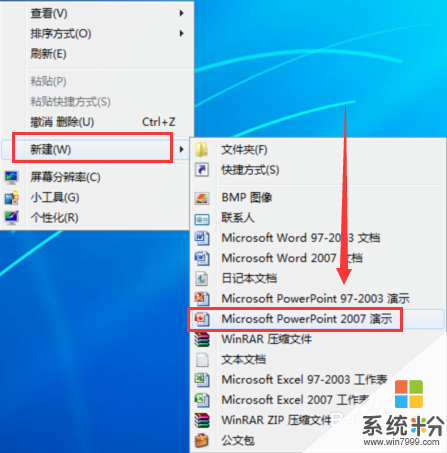 2
2ppt文件新建後,接下來我們這裏打開自己新建的ppt,打開後在最上麵看到一個版式的選項,我們鼠標移動上去選定,打開它。
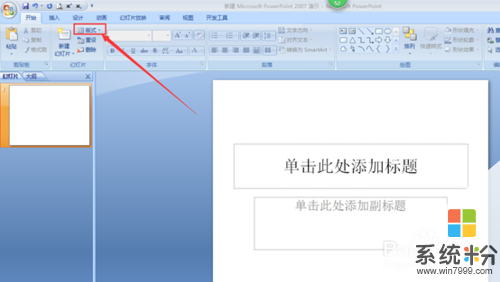
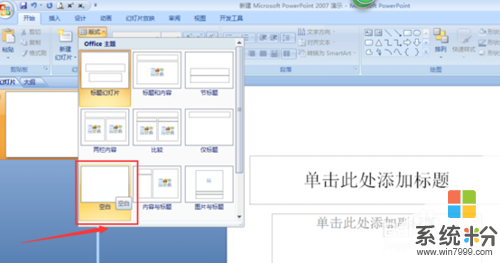 3
3在打開版式選項之後,我們看到有很多版式,這時候我們選擇裏麵的空白版式,選擇好空白版式之後,繼續點擊菜單上麵的視圖選項。
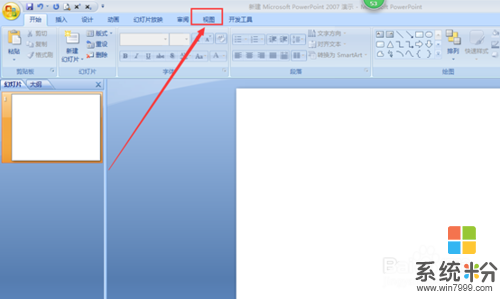 4
4點擊菜單上麵的視圖選項之後,緊接著在我們的視圖界麵,找到幻燈片母版的選項,鼠標選定,點擊打開,打開之後我們進入母版頁麵。

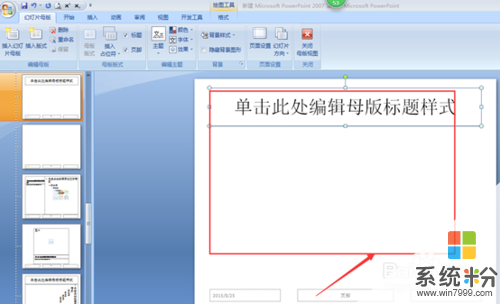 5
5在母版頁麵,我們可以對母版上麵默認的一些編輯框進行刪除,刪除完成之後,變成一個空白的頁麵,這時候我們點擊插入選項,在裏麵選擇文本框。
 6
6選擇文本框之後,我們就在文本框輸入自己需要製作的水印的文字,輸入完成之後,我們右擊文字對其進行設置,點擊設置形狀格式設置成功點擊提交,即可成功製作水印了。
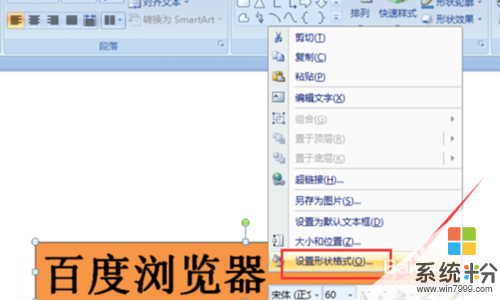
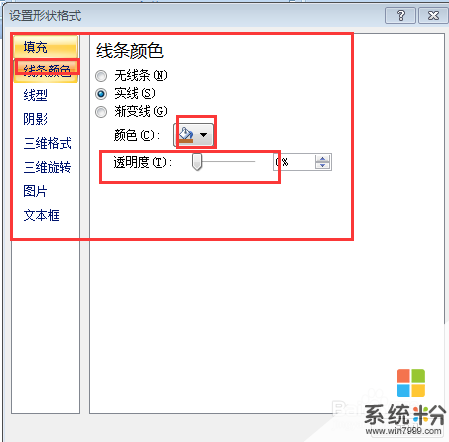
以上就是ppt如何添加水印,ppt加文字圖片水印怎麼解決,ppt添加水印的方法,ppt加文字圖片水印如何解決教程,希望本文中能幫您解決問題。